스윽 보기엔 웹사이트 배포도 하고 첫 웹통신이라 꽤 어려워보였는데, 생각보다 하고나니 진종일 붙들고 있을 정도는 아니었다
아주 좋은 자료가 있는 줄 알았지만
... 사람들이 극찬한 아래의 꼼꼼한 블로그는 UIkit 기반이라 좀 다름 ㅜ,ㅜ
https://kasroid.github.io/posts/ios/20200916-webkit-search-address-with-kakao-with-uikit/
WebKit - 카카오 우편번호 서비스 구현하기 with UIKit
본 포스팅은 Swift 5.3 기준으로 작성되었습니다. Intro 저는 요새 Market Kurly 앱을 클론하는 프로젝트를 진행하고 있는데요. 회원가입 부분에서 Kakao 우편변호 찾기 기능을 지원하더라고요. 사용자로
kasroid.github.io
[배포 참고자료]
Github Pages - 깃허브로 사이트 배포하기 ( Github Deploy )
제목 그대로 오늘은 깃허브를 이용해 사이트를 배포하는 법을 설명하겠다😎이미 많은 개발자 블로그에 소개가 되어 있는 내용이지만 깃허브 UI도 조금씩 변화가 있기 때문에 예전 UI 기반의 글
fe-paradise.tistory.com
1. 주소 검색 웹사이트 배포하기

1. index.html 파일 생성 후 아래 코드를 싹 긁어서 붙여넣고 저장 (지번, 도로명주소, 우편번호 만 필요한 경우)
2. 깃허브 레포지토리 판 후
3. 아래와 같이 하나만 띡 올림
4. 구글에 깃허브 웹사이트 배포 검색해서 해당 레포지토리 배포 하고 오기
index.html 파일은 웹사이트가 실행될 때 시작점을 알리는 파일.
swfitUI의 WindowGroup가 들어있는 App파일과 같다고 보면 됨!
index.html
<!DOCTYPE html>
<html lang="ko">
<head>
<title>주소 찾기</title>
<meta charset="UTF-8" />
<meta
name="viewport"
content="width=device-width,height=device-height,initial-scale=1.0"
/>
</head>
<body onload="execDaumPostcode()">
<div
id="layer"
style="display:block; position:absolute; overflow:hidden; z-index:1; -webkit-overflow-scrolling:touch; "
></div>
<script src="https://spi.maps.daum.net/imap/map_js_init/postcode.v2.js"></script>
<script>
window.addEventListener("message", onReceivedPostMessage, false);
function onReceivedPostMessage(event) {
//..ex deconstruct event into action & params
var action = event.data.action;
var params = event.data.params;
console.log("onReceivedPostMessage " + event);
}
function onReceivedActivityMessageViaJavascriptInterface(json) {
//..ex deconstruct data into action & params
var data = JSON.parse(json);
var action = data.action;
var params = data.params;
console.log("onReceivedActivityMessageViaJavascriptInterface " + event);
}
function postMessageToiOS(postData) {
window.webkit.messageHandlers.callBackHandler.postMessage(postData);
}
var element_layer = document.getElementById("layer");
function execDaumPostcode() {
new daum.Postcode({
oncomplete: function (data) {
var jibunAddress = "";
if (data.jibunAddress == "") {
jibunAddress = data.autoJibunAddress;
} else if (data.autoJibunAddress == "") {
jibunAddress = data.jibunAddress;
}
var postData = {
roadAddress: data.roadAddress,
jibunAddress: jibunAddress,
zonecode: data.zonecode,
};
window.postMessageToiOS(postData);
},
width: "100%",
height: "100%",
}).embed(element_layer);
element_layer.style.display = "block";
initLayerPosition();
}
function initLayerPosition() {
var width = window.innerWidth || document.documentElement.clientWidth;
var height =
window.innerHeight || document.documentElement.clientHeight;
element_layer.style.width = width + "px";
element_layer.style.height = height + "px";
element_layer.style.left =
((window.innerWidth || document.documentElement.clientWidth) -
width) /
2 +
"px";
element_layer.style.top =
((window.innerHeight || document.documentElement.clientHeight) -
height) /
2 +
"px";
}
</script>
</body>
</html>
나머지는 웹 뷰 내용이니 , 대충 요 부분만 훑어봐도 됨
function postMessageToiOS(postData) {
window.webkit.messageHandlers.callBackHandler.postMessage(postData);
}
function execDaumPostcode() {
new daum.Postcode({
oncomplete: function (data) {
var jibunAddress = "";
if (data.jibunAddress == "") {
jibunAddress = data.autoJibunAddress;
} else if (data.autoJibunAddress == "") {
jibunAddress = data.jibunAddress;
}
var postData = {
roadAddress: data.roadAddress,
jibunAddress: jibunAddress,
zonecode: data.zonecode,
};
window.postMessageToiOS(postData);
}
2. SwiftUI 내 통신 코드 작성
짱 중요
***userContentController가 들어있는 class의 이름과
WebView의 init에서 호출되는 add(함수(), name "콜백") 함수의 이름이 같아야함****
KakaoWebController.swft
import SwiftUI
import WebKit
class KakaoWebController: NSObject, WKScriptMessageHandler {
// didReceive, 데이터 받아오는 부분
func userContentController(_ userContentController: WKUserContentController, didReceive message: WKScriptMessage) {
if message.name == "callBackHandler", let data = message.body as? [String: Any] {
if message.name == "callBackHandler" {
print("message name : \(message.name)")
print("post Message : \(message.body)")
}
}
}
struct WebView: UIViewRepresentable {
let request: URLRequest
private var webView: WKWebView?
init(request: URLRequest) {
self.webView = WKWebView()
self.request = request
self.webView?.configuration.userContentController.add(KakaoWebController(), name: "callBackHandler")
}
func makeUIView(context: Context) -> WKWebView {
return webView!
}
func updateUIView(_ uiView: WKWebView, context: Context) {
uiView.load(request)
}
func makeCoordinator() -> Coordinator {
Coordinator(parent: self)
}
class Coordinator: NSObject, WKNavigationDelegate {
let parent: WebView
init(parent: WebView) {
self.parent = parent
}
}
}
extension WebView {
func callJS(_ args: Any = "") {
webView?.evaluateJavaScript("postMessageToiOS('\(args)')") { result, error in
if let error {
print("Error \(error.localizedDescription)")
return
}
if result == nil {
print("It's void function")
return
}
print("Received Data \(result ?? "")")
}
}
}
그리고 마지막으로 띄워야 할 UI뷰에
WebView(request: URLRequest(url: URL(string: "https://~~~~~.github.io/Kakao-Postcode/")!)이렇게 호출해주면 끗!
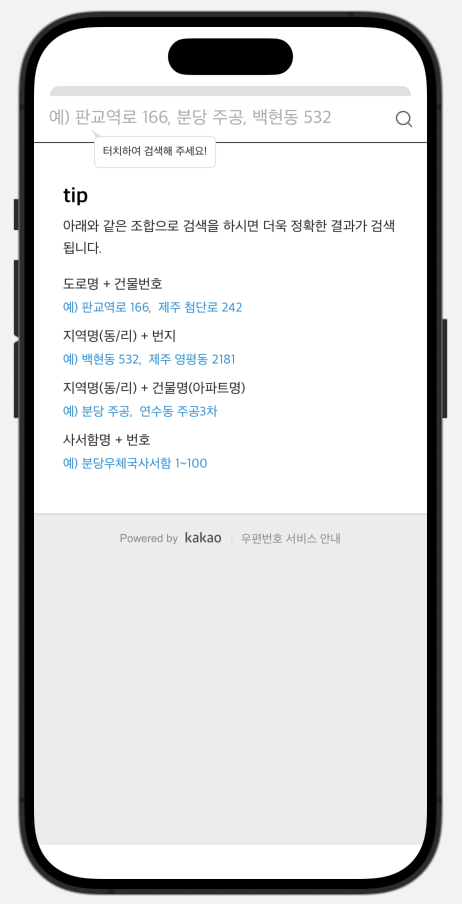
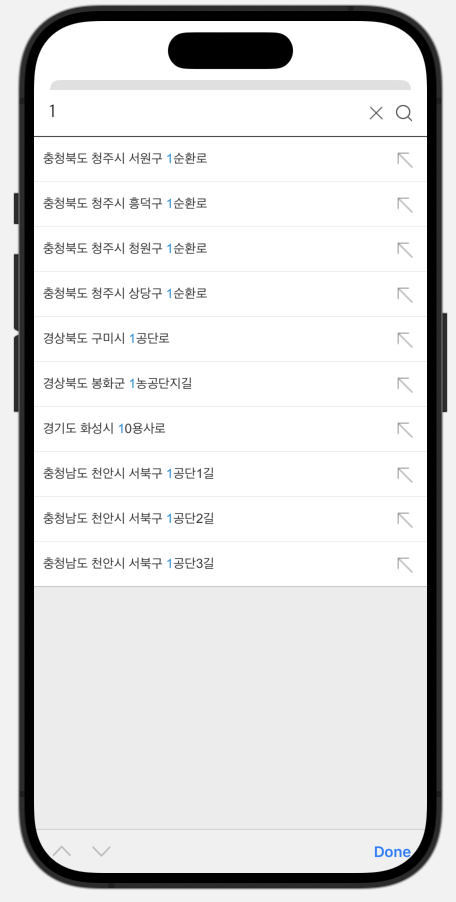
이렇게 잘 불러와짐 !
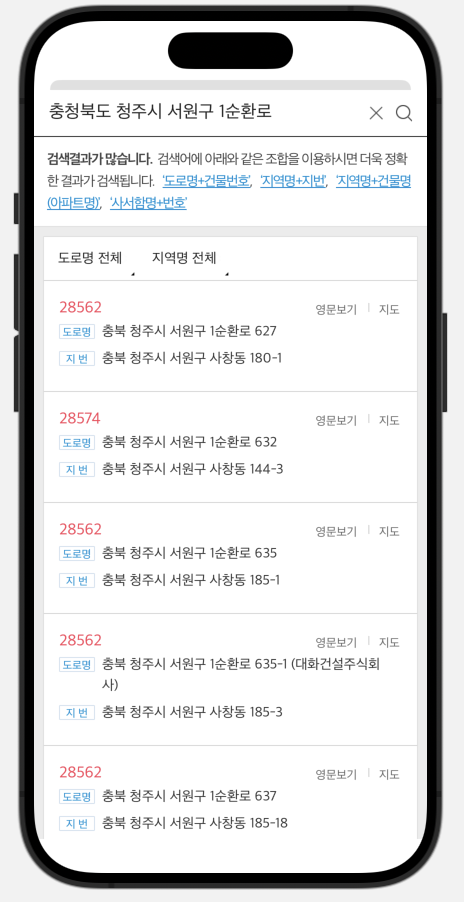
이렇게 아무거나 검색해서 젤 위에 있는 우편번호 28562를 누르면
userContentController내부에서 print()해주었던 receive data들을 출력하게 됨!

(중간에 다른 데이터를 추가해서 이렇게 뜨는데, jinuAddress, roadAddress, zonecode 이렇게 세 가지가 뜰 것임!)
[참고자료]
[Swift] 다음(Kakao) 우편번호서비스
https://postcode.map.daum.net/guide#usage Daum 우편번호 서비스 우편번호 검색과 도로명 주소 입력 기능을 너무 간단하게 적용할 수 있는 방법. Daum 우편번호 서비스를 이용해보세요. 어느 사이트에서나 무
nsios.tistory.com
https://phillip5094.tistory.com/133
SwiftUI에서 WKWebView <-> JavaScript 상호작용
안녕하세요. 이번에는 SwiftUI 환경에서 WKWebView가 JavaScript의 함수를 호출하고, JavaScript가 WKWebView의 함수를 호출하는 방법에 대해 알아볼게요. iOS 전체 코드: https://github.com/phillip5094/SwiftUI-WebView-JS J
phillip5094.tistory.com
[다음 블로그]
[SwiftUI] 다음(kakao) 주소찾기 (WKWebView, Sheet사용하기, Binding)
[전 블로그] https://da-ye.tistory.com/221 [SwiftUI] 다음(kakao) 주소찾기 (WKWebView, 웹 통신) 스윽 보기엔 웹사이트 배포도 하고 첫 웹통신이라 꽤 어려워보였는데, 생각보다 하고나니 진종일 붙들고 있을
da-ye.tistory.com
'PROGRAMMING CODE > SWIFT' 카테고리의 다른 글
| [SwiftUI] 다음(kakao) 주소찾기 part.3 (WKWebView, 위도, 경도 받기, 데이터 변환) (2) | 2023.10.19 |
|---|---|
| [SwiftUI] 다음(kakao) 주소찾기 part.2 (WKWebView, Sheet사용하기, Binding) (1) | 2023.10.19 |
| [SwiftUI] 채팅 기능 (타겟 뷰로 스크롤 이동하기, ScrollViewReader, ScrollTo, Anchor) (0) | 2023.10.12 |
| [SwiftUI] 채팅 기능 (UpScroll) (0) | 2023.10.12 |
| [SwiftUI] highPriorityGesture (NavigationLink 위 제스쳐 처리) (1) | 2023.10.10 |


